Debian系统卸载Tigervnc软件教程
时间:2025-04-12 18:45:39 358浏览 收藏
本文提供两种在Debian系统中彻底卸载Tigervnc软件的详细方法。方法一推荐使用APT包管理器,通过`sudo apt update`, `sudo apt remove tigervnc-viewer tigervnc-common tigervnc-standalone-server tigervnc-config`以及`sudo apt autoremove`命令,快速高效地卸载Tigervnc及其关联文件。方法二则适用于手动安装的情况,利用`dpkg`命令卸载指定或所有Tigervnc包,但需谨慎操作。无论采用哪种方法,卸载后建议手动检查残留文件,确保彻底清除。 学习本文,轻松告别Debian系统中的Tigervnc。
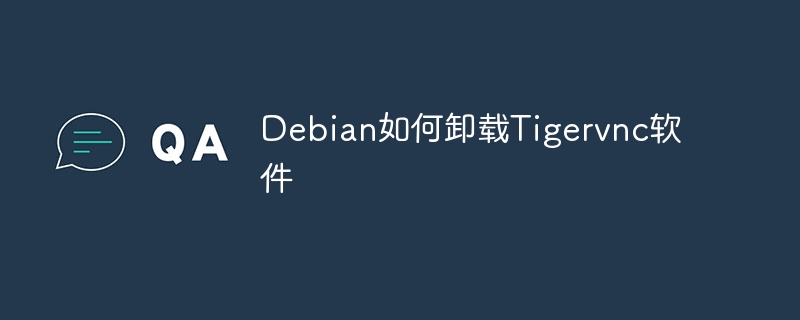
本文介绍在Debian系统中彻底卸载Tigervnc的方法。
方法一:利用APT包管理器
这是推荐的卸载方式,简单高效。
-
更新软件包列表: 打开终端,执行以下命令更新系统软件包列表:
sudo apt update
-
卸载Tigervnc: 使用
apt remove命令卸载Tigervnc及其关联组件:sudo apt remove tigervnc-viewer tigervnc-common tigervnc-standalone-server tigervnc-config
-
清除残留文件: 为了彻底清除所有残留文件和配置,运行
apt autoremove命令:sudo apt autoremove
方法二:使用dpkg命令 (适用于手动安装)
如果你是通过dpkg手动安装的Tigervnc,可以使用此方法。
-
查看已安装的Tigervnc包: 使用以下命令查看已安装的Tigervnc包:
dpkg -l | grep tigervnc
-
卸载指定包: 例如,卸载
tigervnc-viewer:sudo dpkg --remove tigervnc-viewer
-
卸载所有Tigervnc包: 如果你不确定安装了哪些Tigervnc包,可以使用以下命令卸载所有相关的包(谨慎使用):
sudo dpkg --purge $(dpkg -l | grep tigervnc | awk '{print $2}')
重要提示:
- 卸载过程中可能会弹出确认提示,请根据实际情况选择“是”或“否”。
- 卸载完成后,建议手动检查系统中是否存在残留文件或配置文件,如有必要,请手动删除。
完成以上步骤后,Tigervnc应该就从你的Debian系统中彻底卸载了。
本篇关于《Debian系统卸载Tigervnc软件教程》的介绍就到此结束啦,但是学无止境,想要了解学习更多关于文章的相关知识,请关注golang学习网公众号!
-
501 收藏
-
501 收藏
-
501 收藏
-
501 收藏
-
501 收藏
-
378 收藏
-
355 收藏
-
283 收藏
-
350 收藏
-
255 收藏
-
403 收藏
-
307 收藏
-
425 收藏
-
481 收藏
-
479 收藏
-
250 收藏
-
110 收藏
-

- 前端进阶之JavaScript设计模式
- 设计模式是开发人员在软件开发过程中面临一般问题时的解决方案,代表了最佳的实践。本课程的主打内容包括JS常见设计模式以及具体应用场景,打造一站式知识长龙服务,适合有JS基础的同学学习。
- 立即学习 543次学习
-

- GO语言核心编程课程
- 本课程采用真实案例,全面具体可落地,从理论到实践,一步一步将GO核心编程技术、编程思想、底层实现融会贯通,使学习者贴近时代脉搏,做IT互联网时代的弄潮儿。
- 立即学习 516次学习
-

- 简单聊聊mysql8与网络通信
- 如有问题加微信:Le-studyg;在课程中,我们将首先介绍MySQL8的新特性,包括性能优化、安全增强、新数据类型等,帮助学生快速熟悉MySQL8的最新功能。接着,我们将深入解析MySQL的网络通信机制,包括协议、连接管理、数据传输等,让
- 立即学习 500次学习
-

- JavaScript正则表达式基础与实战
- 在任何一门编程语言中,正则表达式,都是一项重要的知识,它提供了高效的字符串匹配与捕获机制,可以极大的简化程序设计。
- 立即学习 487次学习
-

- 从零制作响应式网站—Grid布局
- 本系列教程将展示从零制作一个假想的网络科技公司官网,分为导航,轮播,关于我们,成功案例,服务流程,团队介绍,数据部分,公司动态,底部信息等内容区块。网站整体采用CSSGrid布局,支持响应式,有流畅过渡和展现动画。
- 立即学习 485次学习
